7 correctifs pour le logiciel AMD Adrenalin qui ne fonctionne pas ou ne souvre pas

Vous êtes confronté au problème du logiciel AMD Adrenalin qui ne fonctionne pas ou ne s
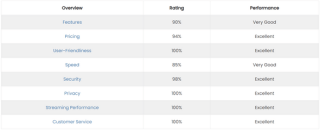
Si vous êtes à la fois un abonné Netflix et un amoureux de Kodi, vous aimeriez probablement combiner les deux plates-formes pour améliorer votre expérience globale. Pensez-y, ne serait-il pas formidable de regarder vos émissions et films Netflix préférés tout en profitant de toutes les possibilités de personnalisation de l'interface utilisateur Kodi ? Donc, si votre niveau d'excitation est au plus haut et que vous êtes prêt pour un divertissement illimité, apprenons comment obtenir Netflix sur Kodi ?
Installer le module complémentaire Netflix sur le système Kodi
Kodi apporte un fantastique module complémentaire Netflix, connu sous le nom de NetflixXMBC, qui permet aux utilisateurs de diffuser tout leur contenu préféré sur le centre multimédia populaire. L'addon ne consomme pas beaucoup de ressources, fonctionne rapidement et est compatible avec presque tous les appareils. Ainsi, vous pouvez accéder à tous les contenus populaires de Netflix sans aucun problème. Mais la seule limitation est que vous ne pouvez utiliser cet addon Netflix pour Kodi qu'aux États-Unis. Ainsi, si vous voyagez ou vivez en dehors des États-Unis, vous aurez besoin d'un service VPN dédié pour vous aider à dépasser les restrictions géographiques de NetflixXMBC et vous permettre de profiter d'un streaming illimité.
Pourquoi avez-vous besoin d'utiliser un VPN ?
Bien que le processus d'intégration de Netflix et Kodi 18 sans service VPN soit possible. Mais en utilisant un VPN, vous pouvez déverrouiller du contenu Netflix qui pourrait être caché auparavant en raison de restrictions géographiques. De plus, accéder à Kodi et Netflix ensemble sans utiliser une solution VPN fiable peut entraîner des risques de piratage et d'infection .
Pour garantir la meilleure sécurité et une expérience transparente en regardant Netflix sur Kodi, vous avez besoin d'un logiciel VPN offrant les avantages suivants :
Cela étant dit, si vous recherchez un service VPN qui répond aux critères susmentionnés, commencez à utiliser Systweak VPN pour la meilleure expérience de streaming.
| Vous n'avez pas le temps de lire toutes les étapes ? Regardez ce didacticiel vidéo pour ajouter Netflix à Kodi ! |
Comment installer Netflix sur Kodi ?
Netflix est mieux compatible avec Kodi 18 et supérieur. Les utilisateurs avec une version plus ancienne peuvent mettre à niveau leur Kodi vers la dernière version avant de poursuivre le processus.
ÉTAPE 1- Téléchargez et installez le meilleur service VPN digne de confiance
Remarque : Systweak VPN est disponible pour Windows uniquement. Donc, si vous utilisez Kodi sur un autre appareil, vous pouvez utiliser un service VPN populaire et fiable comme NordVPN.
Comme nous l'avons dit, Systweak VPN répond strictement à toutes les exigences mentionnées ci-dessus. Nous vous recommandons fortement d'installer et de configurer le service VPN sur votre appareil. Ainsi, vous pouvez profiter des vitesses les plus rapides et déverrouiller du contenu géo-restreint sur les services de streaming populaires, y compris Netflix.
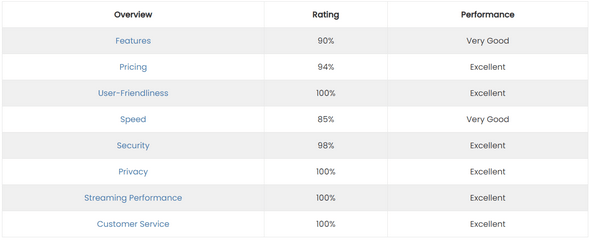
ÉTAPE 2 - Obtenez le module complémentaire Netflix
Installez l'addon Netflix, que vous devez intégrer à Kodi. Pour télécharger le fichier zip, vous pouvez cliquer ici et les enregistrer soigneusement sur votre appareil pour un processus ultérieur.
| Remarque : le module complémentaire Netflix Kodi comporte certains bogues qui doivent encore être corrigés, mais il constitue un excellent moyen de profiter du contenu Netflix via Kodi. |
ÉTAPE 3- Ouvrez Kodi 18 et installez le fichier zip
Eh bien, avant de commencer à intégrer Netflix sur Kodi, vous devez effectuer certains ajustements dans les paramètres Kodi. Dirigez-vous vers les paramètres système> accédez au mode expert> cliquez sur l'option Modules complémentaires> Activez simplement les sources inconnues. Maintenant, cela vous aidera à installer des modules complémentaires sans aucun problème.
Depuis l'écran d'accueil > Modules complémentaires > cliquez sur le bouton Mes modules complémentaires > sélectionnez l'option Flux d'entrée du lecteur vidéo. Vous devez localiser et activer les options - « InputStream Adaptive » et « Entrée RTMP ».
Après cela, vous devez à nouveau accéder à l'écran d'accueil > accéder aux modules complémentaires et cliquer sur l'icône « boîte » située dans le coin supérieur gauche de l'écran. Maintenant, cliquez sur le bouton Installer à partir du fichier Zip. Recherchez le fichier que vous venez de télécharger ; vous pouvez rechercher le nom de fichier « plugin.video.netflix-master.zip ».
Après cela, vous devriez recevoir une notification indiquant que votre module complémentaire a été activé. Vous pouvez revenir à votre écran d'accueil Kodi 18> Modules complémentaires> Modules complémentaires vidéo> Netflix devrait y être présent.
ÉTAPE 4 - Profitez de vos émissions et films Netflix préférés sur Kodi 18
Eh bien, connectez-vous simplement à Netflix à l'aide de vos informations d'identification et vous pourrez accéder à tous vos contenus préférés sans aucune autre interruption.
L'utilisation d'un VPN est la solution ultime si vous souhaitez profiter de Netflix sur Kodi en dehors des États-Unis. Vous pouvez suivre les étapes mentionnées ci-dessous pour savoir comment changer de région à l'aide d'un VPN.
Comment changer de région Netflix sur Kodi ?
Eh bien, changer votre région Netflix à l'aide d'un service VPN n'est pas sorcier. Suivez simplement les étapes simples et accédez au contenu des bibliothèques Netflix d'autres régions.
C'est tout! Profitez de vos émissions et films Netflix préférés en dépassant toutes les restrictions géographiques.
Questions fréquemment posées
Q1. Puis-je profiter gratuitement de Netflix sur Kodi ?
Absolument! Vous pouvez profiter de films, d'émissions et d'autres contenus Netflix sur vos appareils préférés tels que PC, Mac, Fire Stick, Linux, etc.
Q2. Existe-t-il de bonnes alternatives à NetflixXMBC ?
Si vous ne pouvez pas installer Netflix sur Kodi avec ce module complémentaire, il existe plusieurs alternatives que vous pouvez installer sur Kodi pour profiter d'un excellent contenu.
Q3. Quels sont les meilleurs VPN payants et gratuits pour regarder Netflix ?
En utilisant les services VPN suivants , vous pouvez facilement regarder des émissions de télévision, des films, des documentaires et plus sans restriction.
LECTURE SUIVANTE :
Vous êtes confronté au problème du logiciel AMD Adrenalin qui ne fonctionne pas ou ne s
Pour corriger l
Apprenez à maîtriser le chat Zoom, une fonctionnalité essentielle pour les visioconférences, avec nos conseils et astuces.
Découvrez notre examen approfondi de l
Découvrez comment récupérer votre Instagram après avoir été désactivé en suivant nos étapes claires et simples.
Découvrez comment savoir qui a consulté votre profil Instagram avec nos solutions pratiques. Sauvegardez votre vie privée tout en restant informé !
Apprenez à créer des GIF animés facilement avec votre Galaxy S22. Découvrez les méthodes intégrées et des applications pratiques pour enrichir votre expérience.
Découvrez comment changer la devise dans Google Maps en quelques étapes simples pour mieux planifier vos finances durant votre voyage.
Microsoft Teams s
Vous obtenez l








